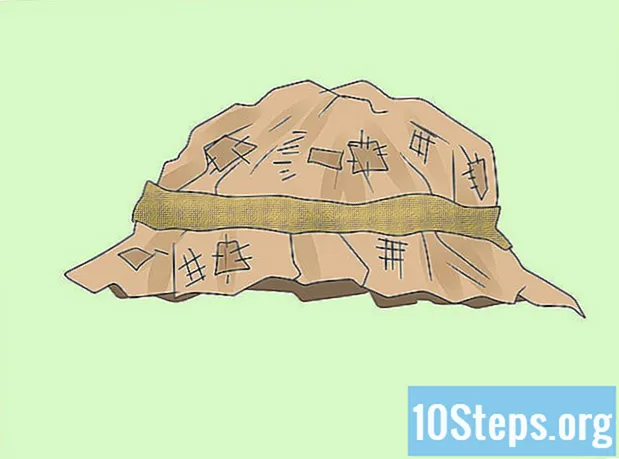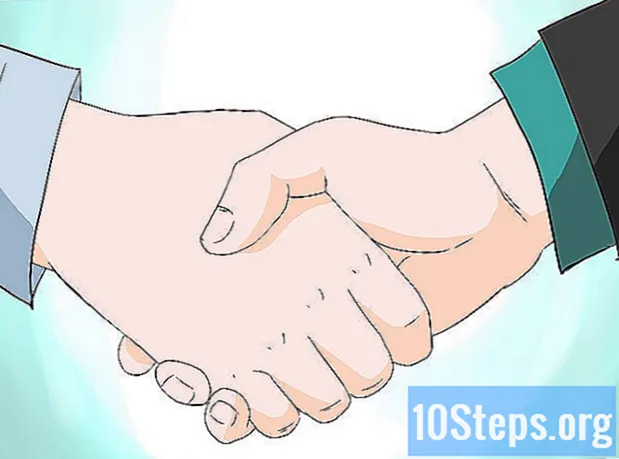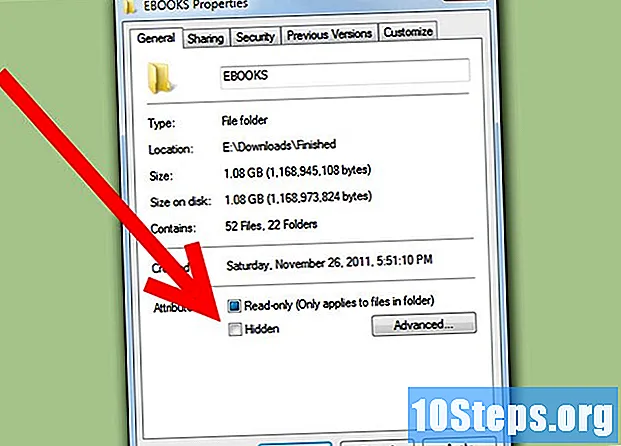
Contenido
En Windows 7, hay una función muy conveniente disponible para ocultar archivos y carpetas en su disco duro. Es posible que desee ocultar carpetas que contienen información importante, o tal vez ocultar archivos importantes del sistema para no moverlos ni eliminarlos. En cualquier caso, si va a ocultar carpetas, es importante saber cómo hacerlas visibles nuevamente. Afortunadamente, es muy fácil aprender a mostrar carpetas ocultas en Windows 7.
Pasos
Abra el menú "Opciones de carpeta". Para hacer esto, primero haga clic en el botón "Inicio". En el menú que aparece, haga clic en "Panel de control". Desde el "Panel de control", haga clic en "Opciones de carpeta".

Cuando aparezca el menú Opciones de carpeta, haga clic en la pestaña que dice "Ver".
Active la configuración para mostrar los archivos ocultos en su computadora. Desplácese hasta que vea una opción llamada "Archivos y carpetas ocultos". Hay 2 botones listados debajo de esta opción; haga clic en el que dice "Mostrar archivos, carpetas y unidades ocultos".

Configure Windows para mostrar los archivos del sistema. En la misma ventana "Configuración avanzada", desmarque la casilla que dice "Ocultar archivos protegidos del sistema operativo (recomendado)". Haga esto si la carpeta que desea mostrar es una carpeta del sistema.
Haga clic en el botón "Aceptar" para aplicar los cambios que realizó.
Busque la carpeta que le interesa en su disco duro. Incluso si está marcado como oculto, ahora será visible. Puede buscar la ubicación de la carpeta con el Explorador, o puede buscar la carpeta si no está seguro de dónde está.
- Para buscar manualmente la ubicación de la carpeta, haga clic en "Inicio" y luego en "Equipo". En la ventana del Explorador que aparece, haga doble clic en la carpeta que contiene su carpeta hasta que esté en el lugar correcto.
- Para buscar una carpeta, haga clic en "Inicio". Justo encima del botón "Inicio", habrá un campo de búsqueda. Ingrese el nombre completo o partes del nombre de la carpeta en este campo y se mostrará dinámicamente una lista de resultados de búsqueda. Cuando vea la carpeta que le interesa, haga clic en ella.
Abra la carpeta "Propiedades" del menú. Para hacer esto, haga clic derecho en la carpeta que le interesa. En el menú contextual que aparece, haga clic en "Propiedades". En el menú que aparece, haga clic en la pestaña que dice "General".
Elimina el atributo "Oculto" de la carpeta. En la pestaña "General" del menú "Propiedades", desmarque la casilla que dice "Oculto". La carpeta ya no estará oculta. Si lo desea, puede volver al menú "Apariencia y personalización" y decirle a Windows que vuelva a ocultar los archivos ocultos. Su carpeta aparecerá de todos modos, porque ya no estará marcada como oculta.
Consejos
- Si desea ocultar información importante a otros usuarios de su máquina, considere guardar los archivos en un disco extraíble, como una memoria USB. Luego puede llevarlo consigo cuando no esté usando la computadora y nadie tendrá acceso a los archivos excepto usted.
Advertencias
- Si elige mostrar archivos de sistema ocultos, tenga cuidado de no mover ni eliminar ninguno de ellos.
Materiales necesarios
- Computadora
- Windows 7